您将实际使用的7种最佳iPhone iOS 11功能
iOS 11包括许多新功能和各种细微变化,但是我们将重点介绍您将实际使用的适用于iPhone和iPad的iOS 11中的一些最佳功能。
从使用相机扫描文档的功能,改进控制中心到减少分心的驾驶,更好的文件处理,新的单手键盘,自动删除尘土飞扬的应用程序以及对iPad多任务处理功能的大量改进,请继续阅读以下内容:学到更多。
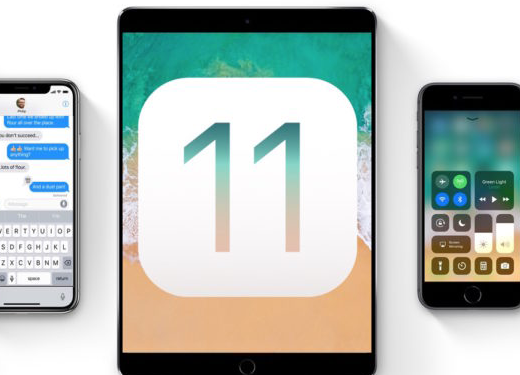
显然,您需要获取iOS 11更新才能获得对这些功能的访问权,因此,如果您还没有这样做,那么在尝试之前,您需要这样做。也许您在更新方面无所适从,也许这些新功能会影响您更新iPhone或iPad。无论如何,让我们开始吧!
1:Notes中的文档扫描
现在,您可以将文档直接扫描到Notes应用程序通过iPhone或iPad的摄像头,没有任何额外的软件。
在iOS Notes应用中扫描文档
该功能非常易于使用,只需启动Notes应用程序并创建新便笺或转到现有便笺,然后单击小+按钮并选择“文档扫描仪”,然后将相机对准您要扫描的文档即可。裁剪,根据需要调整颜色,然后保存。现在将扫描文档并将其存储在Notes应用程序中。
文档扫描器应用程序一直是iPhone和iPad上可用的一些更有用的第三方应用程序,现在iOS中已内置了相同的功能。
2:控制中心可定制
控制中心已经过重新设计,并且最重要的是现在可以自定义。外观更改可能需要一点时间来适应,但是最重要的是,您现在可以在Control Center中选择所需的内容,而不必选择。
iOS 11中的控制中心
转到“设置”,然后转到“控制中心”以自定义iOS 11控制中心中可用的功能
Control Center一直非常有用,因为它可以快速访问许多功能和设置开关,但是现在Control Center比以往任何时候都更好。
3:卸载未使用的应用程序
我们当中有多少人有大量未使用的应用程序占用了我们iPhone和iPad的空间?现在,iOS 11拥有一项整洁的内务管理功能,您可以启用该功能,该功能会自动删除那些未使用的应用程序,以防止存储空间过低。
打开“设置”,然后转到“ iTunes&App Store”,然后打开“卸载未使用的应用程序”
卸载iOS 11中未使用的应用
4:单手iPhone键盘
屏幕更大的iPhone机型非常适合增加屏幕的显示空间和信息的可视性,但是许多用户的权衡是,打字需要两只手在更大的屏幕设备上进行。但是现在,iOS 11中的iPhone具有单手键盘模式,该模式可以将键盘按键移至屏幕的左侧或右侧,使手指可以轻松触及到单个按键。
适用于iOS 11的iPhone上的单手键盘
打开设置>键盘>单手键盘>选择“左”或“右”
另外,如果您启用了表情符号或另一个键盘,则点击键盘上的Globe /表情符号按钮可以使您快速访问单手键盘。
如果您错过了在3.5英寸iPhone屏幕上单手发短信的日子,那么您可能会真正喜欢上此功能。
iPad没有单手键盘模式,但是它确实具有其他一些有趣的键盘功能,例如能够轻按按键来访问数字和其他特殊字符。
5:文件应用
Files应用程序为iPhone和iPad提供文件访问和各种文件系统,使您可以轻松访问iCloud Drive以及存储在iOS和iCloud其他地方的应用程序中的文件。
iOS 11中的“文件”应用
您还将拥有“文件”应用程序中所有熟悉的文件系统操作,包括对iPad的拖放支持(点击并按住),复制和删除文件,创建新文件夹,按日期,名称或文件大小,标签支持等。
它比Mac上的Finder更基本,更简单,因此不要期望具有这种功能,但是iOS上的Files应用程序是改善iPhone和iPad上文件访问能力的一个良好开端。
6:在iPhone上行驶时请勿打扰
iPhone获得了出色的“请勿打扰”功能的新变体,该功能可以检测用户何时驾驶汽车,然后将设备自动置于“驾驶时请勿打扰”模式。
打开“设置”>“请勿打扰”>查找“驾驶时请勿打扰”>点击以激活,然后选择“自动”
驾驶时请勿打扰
这样可以防止在开车时进入通知和警报并分散您的注意力。启用此功能后,您甚至可以设置自定义自动回复,让联系人知道您正在开车,并在安全的情况下将其回复。
驾驶时请勿打扰是一项很棒的功能,可以减少分心驾驶和其他交通问题,因此,希望大家为了安全的道路而使用!
哦,顺便说一句,如果您想快速访问该功能,可以在iPhone的“控制中心”中添加“驾驶时请勿打扰”开关。
7:iPad多任务处理的改进
iOS 11在iPad上确实最为引人注目,其中新的Dock,应用程序切换器,拖放功能和多任务处理功能对iPad工作流程产生了巨大影响。
iPad Dock和iOS 11中的多任务处理
iPad多任务处理的变化有很多值得探索的地方,改进后的Dock,应用程序切换器的新增功能以及在应用程序之间拖放的功能,都可以与其他iPad多任务处理功能(如Split View,Slide Over和 画中画视频。
免责声明:本文由用户上传,与本网站立场无关。财经信息仅供读者参考,并不构成投资建议。投资者据此操作,风险自担。 如有侵权请联系删除!
-
预约试驾比亚迪元PLUS前,需注意以下几点:首先确认车型配置与预算是否匹配,了解车辆性能及续航信息。其次,...浏览全文>>
-
小鹏G7试驾前,新手需掌握以下步骤:1 预约试驾:通过官网或APP预约,选择合适时间和地点。2 准备证件:...浏览全文>>
-
预约别克GL8试驾,4S店提供专业且贴心的服务流程。首先,可通过电话或线上平台提前预约,选择合适的时间与车型...浏览全文>>
-
试驾奇瑞新能源QQ多米,新手可参考以下流程:1 预约试驾:通过官网或4S店预约,选择合适时间。2 到店接...浏览全文>>
-
试驾宝马X1,感受紧凑型SUV中的驾驶乐趣。轻踩油门,2 0T发动机迅速响应,动力输出平顺有力,提速迅猛。方向...浏览全文>>
-
福特烈马预约试驾,线上+线下操作指南:线上预约:访问福特官网或官方App,选择“试驾预约”,填写个人信息、...浏览全文>>
-
奥德赛试驾预约,简单几步,开启完美试驾之旅。只需三步,即可轻松完成预约:第一步,访问官网或拨打热线;第...浏览全文>>
-
想要快速锁定雷克萨斯ES的试驾名额,可采取以下方法:首先,访问雷克萨斯官网或使用官方APP,填写基本信息并提...浏览全文>>
-
想体验理想L8的智能与豪华?现在即可在线下预约试驾!作为一款中大型SUV,理想L8融合了家庭出行与科技感,搭载...浏览全文>>
-
试驾SRM鑫源摩托车时,需注意以下几点:首先,确认车辆状态,检查刹车、轮胎、灯光等是否正常。其次,选择安全...浏览全文>>
- 理想L8试驾线下预约
- 宝马X1预约试驾,4S店体验全攻略
- 华晨新日预约试驾,如何享受4S店的专业服务?
- 小鹏P7+试驾,开启完美驾驭之旅
- 元UP试驾预约,快速上手指南
- 金龙汽车预约试驾,新手试驾注意事项
- 蓝电试驾预约,如何快速预约并体验驾驶乐趣?
- 乐道L60试驾,如何在4S店快速预约?
- 小鹏MONA M03试驾,开启完美驾驭之旅
- 试驾别克昂科威,轻松几步,畅享豪华驾乘
- 云度新能源预约试驾有哪些途径
- 乐道L60试驾,如何在4S店快速预约?
- 哈弗大狗试驾,开启完美驾驭之旅
- 试驾深蓝汽车深蓝S05,线上+线下操作指南
- 日产奇骏试驾怎么预约
- 鸿蒙智行问界M9预约试驾,新手试驾注意事项
- 奇瑞艾瑞泽8预约试驾怎么预约
- 荣威预约试驾全攻略
- 坦克试驾,开启完美驾驭之旅
- 吉利银河预约试驾需要注意什么
